Musst du zwei verschiedene Textdateien vergleichen und suchst nach einer einfachen Möglichkeit, dies zu tun? Notepad++ kann ein großartiges Werkzeug für diese Aufgabe sein.
In dieser Anleitung zeige ich dir, wie du mit dem Compare-Plugin und Notepad++ Dateien vergleichen kannst. Außerdem gebe ich dir einige Tipps, wie du das Plugin optimal nutzen kannst.
Wenn man mit Notepad++ Dokumente vergleichen will, die eine Programmiersprache enthalten, ist außerdem eine Syntaxhervorhebung integriert. Deshalb werden euch, auch beim Vergleichen von Dateien, die Inhalte der verschiedenen Dateien schöner und übersichtlicher als im Microsoft Text-Editor angezeigt. Dadurch habt ihr beim Vergleichen ebenfalls viele Vorteile, wie ihr sehen werden.
Egal, ob du ein Anfänger oder ein erfahrener Nutzer bist, lies weiter, um mehr zu erfahren!
Textdateien vergleichen mit Notepad++
Download & Installation
Damit ihr mit Textdateien mit Notepad++ vergleichen könnt, braucht ihr das kostenlose Tool…Notepad++. Tja, iss so 😉 Ihr könnt Euch Notepad++ von der offiziellen Seite herunterladen.
Die Installation von Notepad++ ist sehr einfach. Nachdem ihr euch das Installationspaket heruntergeladen habt, führt ihr es mit einem Doppelklick aus. Ihr müsst prinzipiell immer nur auf Weiter klicken. Ich würde euch jedoch empfehlen im letzen Fenster vor der Installation die Option zum Erstellen einer Desktopverknüpfung anzuhaken.
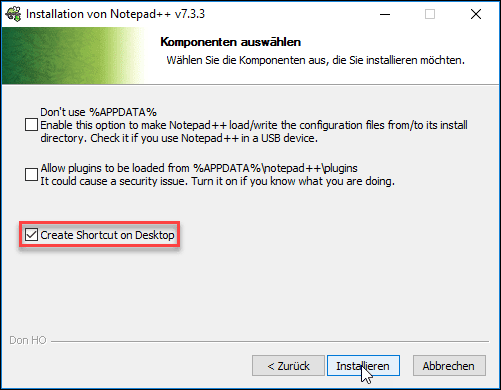
Installation des Plugin “Compare” (Erweiterung Texte vergleichen)
Nachdem ihr Notepad++ installiert habt, kommt nun die Installation des Notepad++ Compare Files
Plugin, um Textdateien vergleichen. Nach der Installation über den Plugin Manager kann man mit dem Notepad zwei Dateien vergleichen unter Windows.
Zuerst starten wir das Programm über einen Doppelklick auf das Icon auf dem Desktop, oder im Startmenü.
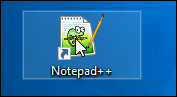
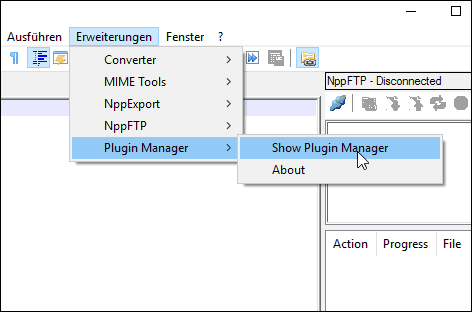
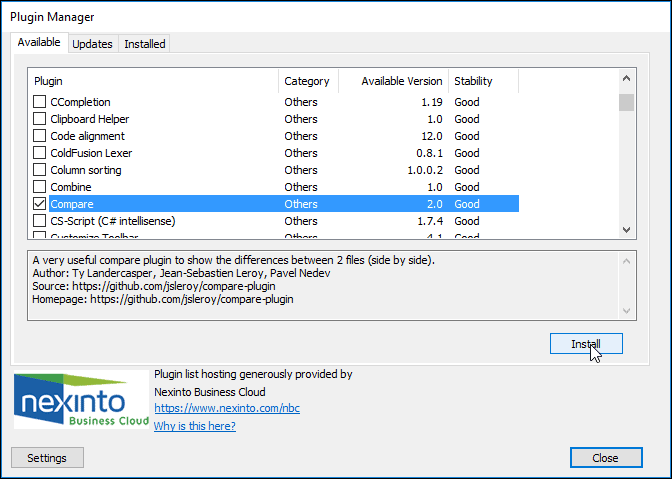
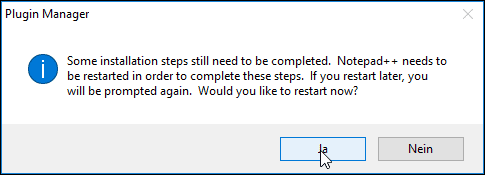
Falls danach noch eine Windows-Sicherheitswarnung erscheinen sollte, bestätigt diese mit Ja. Es wird lediglich Notepad++ neu gestartet.
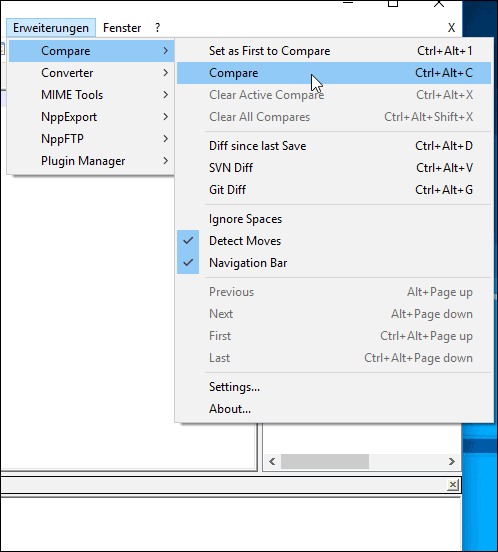
Beispiel: Textdateien vergleichen
Wenn ihr, wovon ich fast ausgehe, bereits 2 Dateien habt, die ihr vergleichen möchtet, öffnet diese beiden Dateien nun in Notepad++.
Falls ihr keine 2 Dateien zur Hand habt, erstellt euch einfach 2 Textdateien und fügt Text von zum Beispiel loremipsum ein, und ändert ihn ein wenig ab. Dann könnt ihr diese Dateien testweise mit Notepad ++ vergleichen:
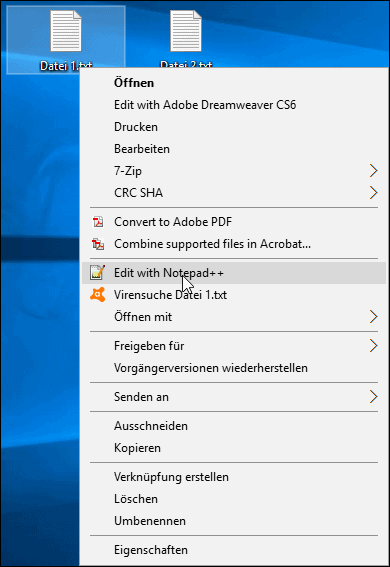
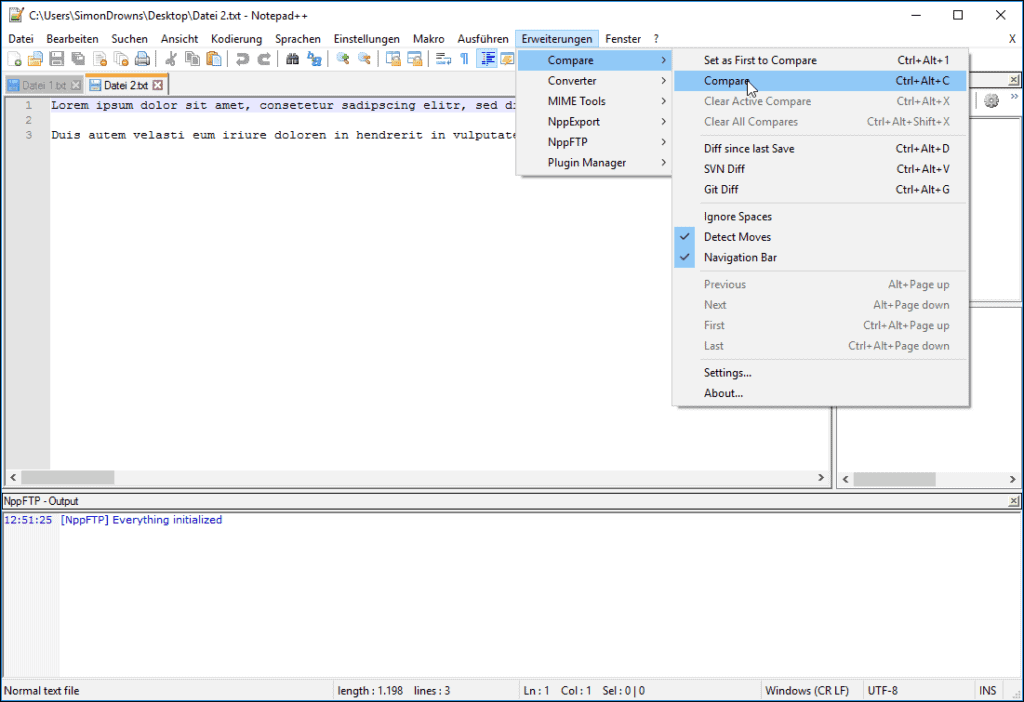
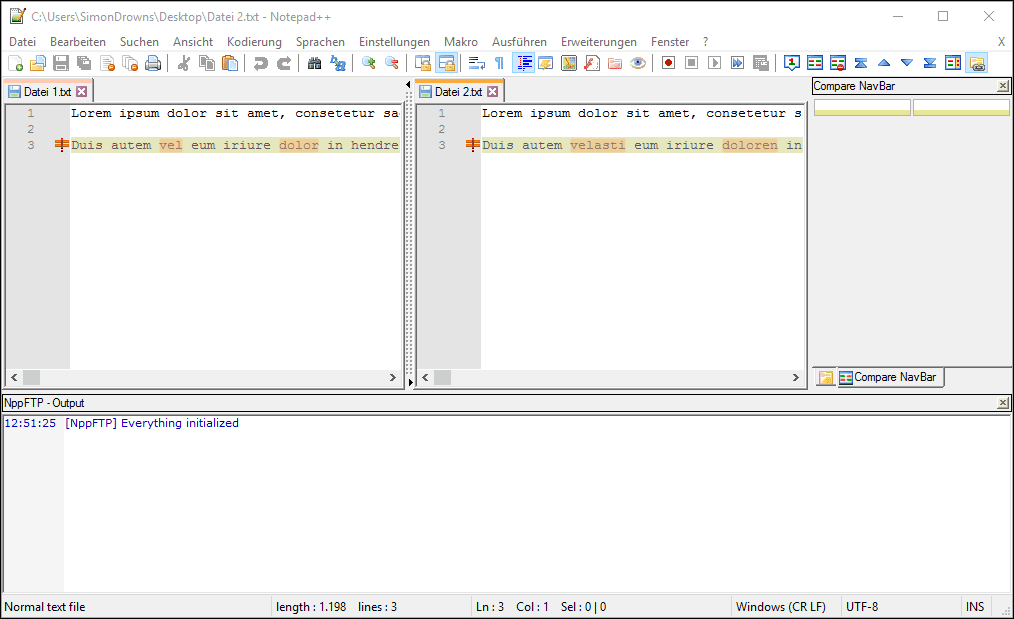
Fazit
Da hast du es! Der Vergleich von Textdateien mit Notepad++ ist eine schnelle und einfache Methode, um die Unterschiede zwischen zwei Dokumenten zu finden. Egal, ob du ein Anfänger oder ein erfahrener Benutzer bist, wir hoffen, dass dieser Artikel dir geholfen hat, mehr über die Verwendung dieser Software zu erfahren.
[wpdiscuz-feedback id=”duo7fv9csg” question=”Lass es uns in den Kommentaren wissen!” opened=”0″]Konntest du die Unterschiede in deiner Textdatei finden?[/wpdiscuz-feedback]
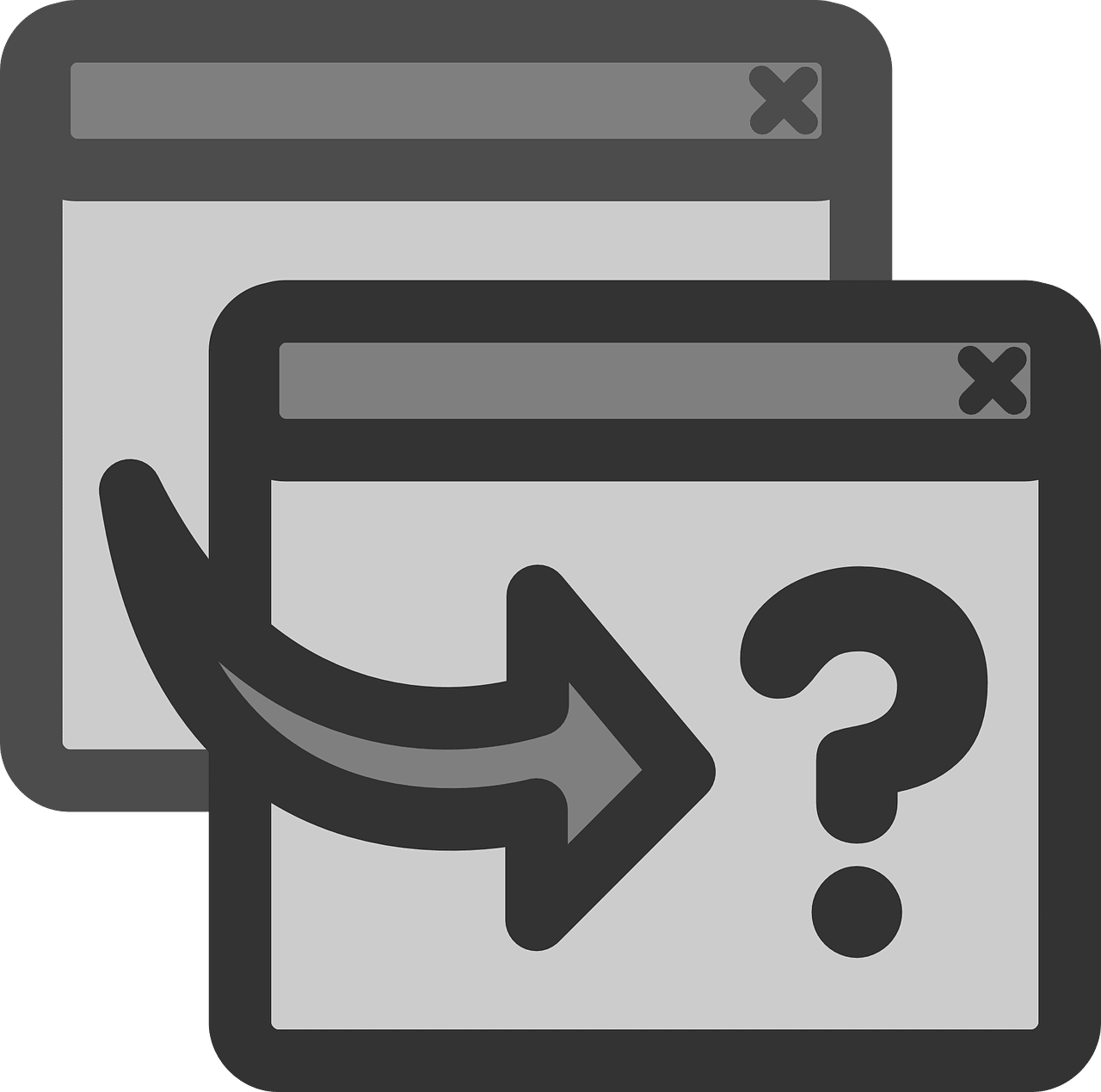
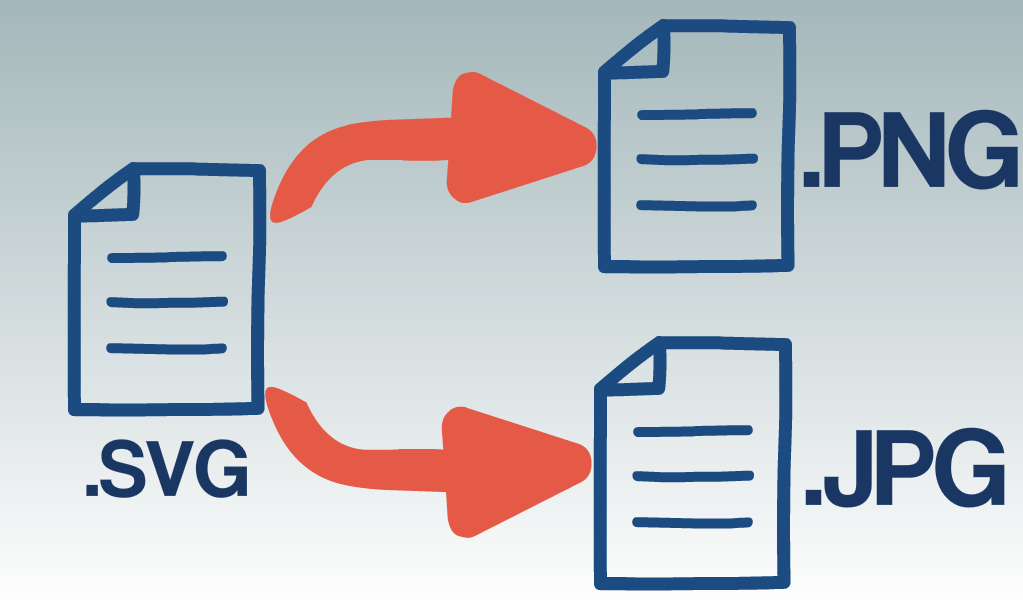





Beim Vergleich von 2 Dateien wird der gesammte Text farblich hinterlegt. Ich hätte gerne einen komplett weißen Hintergrund und nur die Unterschiede farblich markiert.
Dazu finde ich keine Einstellung.
mfG
Klaus Fnken
Wenn ich jetzt noch wüsste, wie ich die ganzen Formatierungs- und Steuerzeichen im Notepadd++ ausgeblendet bekomme? Das Tool ist ja dafür gemacht, Programmiersprachen anzuzeigen.
Hi Flixy,

falls du die (ASCII) Steuerzeichen von Notepad++ ausblenden willst, das geht hier oben im Menü: